Kako nekoga citirati na Discordu (4 jednostavna načina)
Discord je platforma za chat koju koriste igrači diljem svijeta. Korisnici mogu lako komunicirati s drugim korisnicima stvaranjem poslužitelja unutar platforme. Discord nudi nevjerojatne značajke poput glasovnog razgovora, videopoziva i svih vrsta značajki oblikovanja koje korisnici mogu koristiti za izražavanje. Sada, kada je riječ o citiranju poruka na platformi, neki korisnici osjećaju se frustrirano činjenicom da ne možete citirati poruku koju je korisnik poslao na Discordu(Discord) . Međutim, s nedavnim ažuriranjima, možete jednostavno citirati poruke na Discordu(Discord) .
Uz pomoć značajke citiranja, možete jednostavno odgovoriti na određenu poruku koju je korisnik poslao tijekom razgovora. Nažalost, mnogi korisnici na platformi ne znaju citirati nekoga na Discordu(Discord) . Stoga(Therefore) ćemo u ovom članku navesti metode koje možete slijediti za lako citiranje nekoga u neslogi.

Kako nekoga citirati na Discordu
Možete jednostavno citirati poruke u Discordu(Discord) bez obzira na to koristite li platformu na svom iOS -u, Androidu(Android) ili desktopu. Možete slijediti iste metode za iOS , Android ili desktop. U našoj situaciji koristimo mobilni Discord kako bismo objasnili kako citirati poruke u Discordu.(how to quotes messages in Discord.)
Metoda 1: Citiranje u jednom retku (Method 1: Single-line Quoting )
Metodu navođenja u jednom retku možete koristiti kada želite citirati tekst koji zauzima jedan redak. Stoga, ako želite citirati poruku u kojoj nema prijeloma redaka ili paragrafa, možete koristiti metodu citiranja u jednom retku na Discordu(Discord) . Evo kako citirati nekoga na Discordu koristeći metodu citiranja u jednom retku.(Here is how to quote someone on Discord using the single-line quoting method.)
1. Otvorite Discord i idite na razgovor u(head to the conversation) kojem želite citirati poruku.
2. Sada upišite > simbol i jednom pritisnite razmak(space once) .
3. Na kraju upišite svoju poruku(type your message) nakon što pritisnete razmaknicu. Evo kako izgleda jednoredni citat.

Metoda 2: Citiranje u više redaka(Method 2: Multi-line Quoting)
Možete koristiti metodu citiranja u više redaka kada želite citirati poruku koja zauzima više od jednog retka, kao što je odlomak ili duga tekstualna poruka s prijelomima redaka. Možete jednostavno upisati > ispred svakog novog retka ili odlomka koji želite citirati. Međutim, upisivanje > ispred svakog retka ili odlomka može biti dugotrajno ako je citat dugačak. Stoga, evo kako citirati poruke u Discordu(Discord) pomoću jednostavne metode citiranja u više redaka:
1. Otvorite Discord i idite na razgovor u(head to the conversation) kojem želite citirati poruku.
2. Sada upišite >>> i jednom pritisnite razmaknicu(spacebar) .
3. Nakon što pritisnete razmaknicu, počnite tipkati poruku koju želite citirati(start typing the message that you want to quote) .
4. Na kraju, pritisnite enter za slanje poruke. Ovako izgleda višeredni citat. Provjerite snimku zaslona za referencu.

Ako želite izaći iz citata, tada je jedini način da izađete iz ponude slanjem poruke i pokretanjem nove, ili možete vratiti simbol >>> za izlazak iz višerednog citata.
Međutim, navod s više redaka radi malo drugačije na desktop verziji Discorda(Discord) jer i ' > ' i ' >>> ' vam daju višeredni citat. Stoga da biste napravili navodnik u jednom retku na desktop verziji, sve što trebate učiniti je pritisnuti povratak i zatim napraviti pomak za povratak na normalni tekst.
Metoda 3: Koristite blokove koda (Method 3: Use Code Blocks )
Uz nedavna ažuriranja, Discord je predstavio značajku blokiranja koda koja vam omogućuje citiranje poruka. Korištenjem blokova koda možete jednostavno istaknuti poruku na Discordu(message on Discord) . Evo kako citirati nekoga na Discordu(how to quote someone on Discord ) koristeći blokove koda.
1. Da biste stvorili blok koda jednog retka, sve što trebate učiniti je utipkati ( * ) što je jedan povratni simbol bez ikakvih zagrada na početku i kraju retka. Na primjer, citiramo jednoredni blok koda i upisujemo ga kao *jednoredni blok koda.*(`single line code block.`) Provjerite snimku zaslona za referencu.
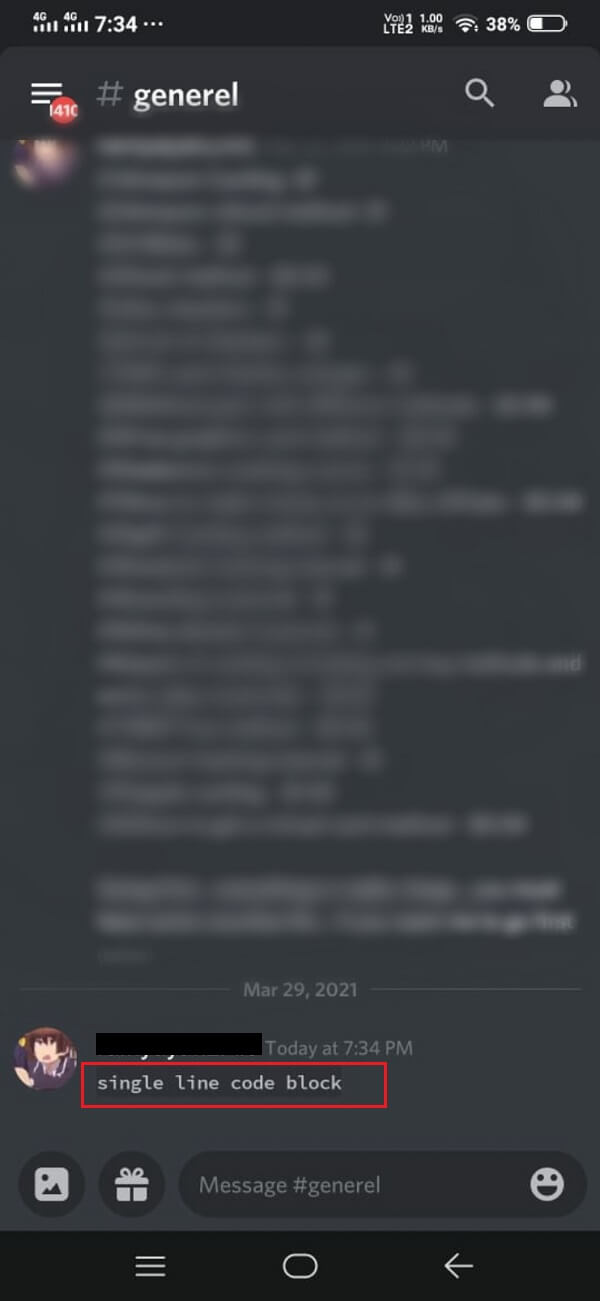
2. Ako želite oblikovati više redaka u blok koda, sve što trebate upisati je (''') trostruki simbol pozadine((‘’’) triple backtick symbol) na početku i kraju odlomka. Na primjer, citiramo nasumične poruke u blok koda s više redaka dodavanjem simbola ''' na početak i kraj rečenice ili odlomka.

Metoda 4: Koristite Discord botove za citate(Method 4: Use Discord Quote Bots)
Također imate mogućnost instaliranja Discord bota za citate na svoj uređaj koji vam omogućuje citiranje poruke na Discordu(Discord) jednim dodirom. Međutim, ova metoda može biti malo tehnička za neke korisnike. Postoji nekoliko Github projekata koji pružaju paket funkcionalnosti citata za Discord . Navodimo dva Github projekta koja možete preuzeti i instalirati na svoj uređaj da biste koristili Discord Quote Bot .
- Nirewen/ Citador : Uz pomoć ovog Github projekta, možete jednostavno citirati poruke na Discordu(Discord) jednostavnim dodirom.
- Deivedux/ Quote : Ovo je izvrstan alat s nevjerojatnim značajkama za citiranje poruka na Discordu(Discord) .
Možete jednostavno preuzeti oba i odabrati onaj koji vam najviše odgovara. Citador ima prilično jednostavno korisničko sučelje, pa ako tražite jednostavan alat, možete odabrati Citador(Citador) .
Često postavljana pitanja (FAQ)(Frequently Asked Questions (FAQs))
Q1. Što Citiranje radi na Discordu?(Q1. What does Quoting do on Discord?)
Kada citirate poruku na Discordu(Discord) , ističete određenu poruku ili odgovarate nekome u grupnom chatu. Stoga, ako koristite citate na Discordu(Discord) , jednostavno ističete poruku u grupnom ili privatnom razgovoru.
Q2. Kako mogu odgovoriti na određenu poruku u Discordu?(Q2. How do I reply to a specific message in Discord?)
Da biste odgovorili na određenu poruku u Discordu(Discord) , idite na razgovor i pronađite poruku na koju želite odgovoriti. Dodirnite tri točke(three dots) pored poruke i dodirnite citat(quote) . Discord će automatski citirati(Discord) poruku i možete jednostavno odgovoriti na tu određenu poruku ili možete zadržati poruku(hold the message) na koju želite odgovoriti i odabrati opciju odgovora(reply) .
Q3. Kako se mogu obratiti nekome izravno u grupnom chatu?(Q3. How do I address someone directly in a group chat?)
Za obraćanje nekome izravno u grupnom chatu na Discordu(Discord) , možete pritisnuti i držati(press and hold) poruku na koju želite odgovoriti i odabrati opciju odgovora(reply) . Drugi način izravnog obraćanja nekome je upisivanjem @ i upisivanjem imena korisnika(name of the user) kojem se želite obratiti u grupnom chatu u Discordu(Discord) .
Q4. Zašto navodnici ne rade?(Q4. Why aren’t the quotation marks working?)
Navodnici možda neće raditi ako brkate simbol povratne kvačice s jednim navodnikom dok citirate poruku na Discordu(Discord) . Stoga(Therefore) , provjerite koristite li pravi simbol za citiranje nekoga na Discordu(Discord) .
Preporučeno:(Recommended:)
- Sveobuhvatni vodič za formatiranje teksta Discord(A Comprehensive Guide to Discord Text Formatting)
- 7 načina da popravite Discord RTC povezivanje bez greške na ruti(7 Ways to Fix Discord RTC Connecting No Route Error)
- 11 načina da izbjegnete zagrijavanje telefona tijekom punjenja(11 Ways to Avoid Heating up Phone while Charging)
- Popravite Chrome koji se ne povezuje s internetom(Fix Chrome Not Connecting to the Internet)
Nadamo se da je naš vodič bio od pomoći i da ste uspjeli nekoga citirati na Discordu(quote someone on Discord) . Ako vam se svidio članak, javite nam u komentarima ispod.
Related posts
3 načina za ažuriranje trgovine Google Play [Prisilno ažuriranje]
Android je zapeo u petlji ponovnog pokretanja? 6 načina da to popravite!
6 načina da uključite telefon bez gumba za napajanje (2022.) - TechCult
Kako popraviti sporo punjenje na Androidu (6 jednostavnih rješenja)
3 načina za sakrivanje aplikacija na Androidu bez root-a
6 načina za otključavanje pametnog telefona bez PIN-a
3 načina slanja velikih video datoteka na WhatsApp
Discord Overlay ne radi? 10 načina da to popravite!
3 načina za uklanjanje telefonskog broja s Instagrama
6 načina da povežete svoj Android telefon s televizorom
Zašto je moj telefon zapeo u sigurnom načinu rada? 6 načina da to popravite!
7 načina da popravite spore Google karte
4 jednostavna i laka načina za osiguranje sustava Windows 10
6 načina da se riješite oglasa na svom Android telefonu
3 načina za blokiranje YouTube oglasa na Androidu
9 načina za ispravljanje pogreške Snapchat veze
9 načina da popravite pogrešku s porukama nije poslana na Androidu
6 načina da popravite da automatsko zakretanje ne radi na Androidu
Kako znati je li netko online na Snapchatu?
10 načina za sigurnosno kopiranje podataka vašeg Android telefona [VODIČ]
